文章目录
一、背景
最近笔者在工作中用到了Nacos,准备摒弃Eureka,所以准备开始学习一下Nacos,于是想在本地搭建一个单服务的Nacos(windows环境下),但是从Nacos官网下载包的时候由于网络或者其他的原因导致下载不下来,好不容易找到方法后也没法启动,所以在这里记录一下分享给大家,希望能够帮到大家。
二、下载
- 官网下载地址:https://github.com/alibaba/nacos/releases 由于官网下载很慢,并且很容易失败,所以笔者用的是下面的下载方式。
- 自己的方式下载(推荐):https://gitee.com/mirrors/Nacos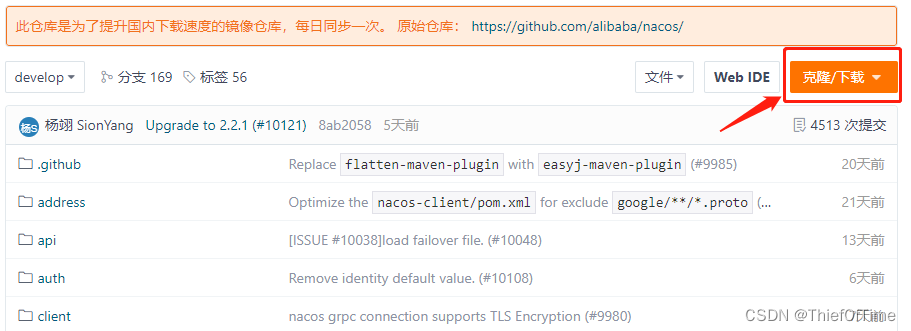 注意:如果没有gitee账号的话要先注册一下,不然没法下载。
三、解压并打包
3.1 解压后的文件大概是这样:
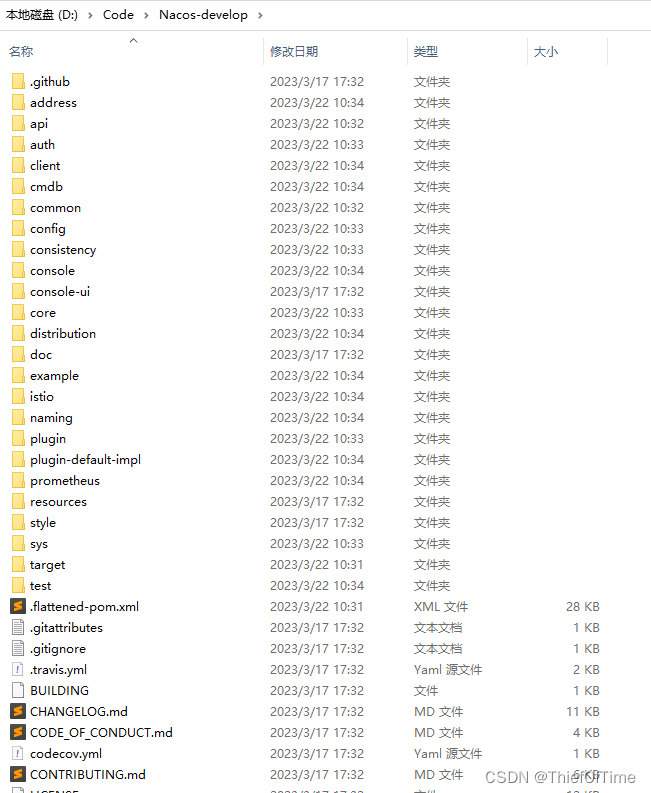
3.2 打包
在该目录下打开cmd,执行下面的命令就可以进行打包了,当然事先要先配置好maven的环境变量
mvn -Prelease-nacos -Dmaven.test.skip=true clean install -U
3.3 找到打好的包

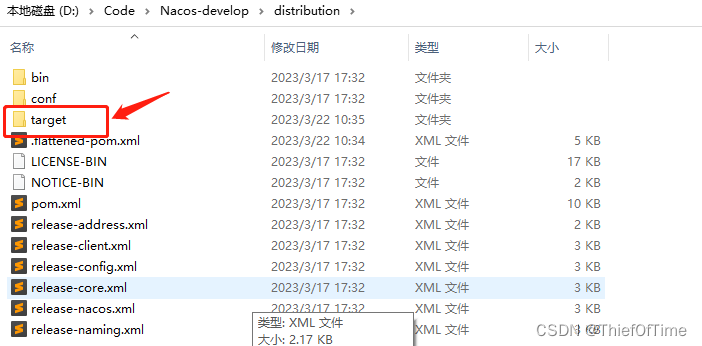
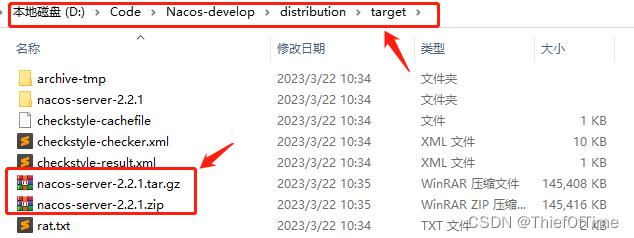
3.4 解压zip包而不是tar包,tar包是Linux下的包
解压zip的时候注意解压路径上不能有中文,解压完之后进入bin目录下双击startup.cmd的时候会报错,错误为nacos.core.auth.plugin.nacos.token.secret.key没有配导致的。
经过到nacos官网的排查发现是这个原因:https://nacos.io/zh-cn/docs/v2/guide/user/auth.html,就是说nacos版本在2.2.1后无默认值,而且笔者的版本为2.2.1,所以这里需要配置默认值。
3.5 纠错并配置默认值
根据官方提示如下: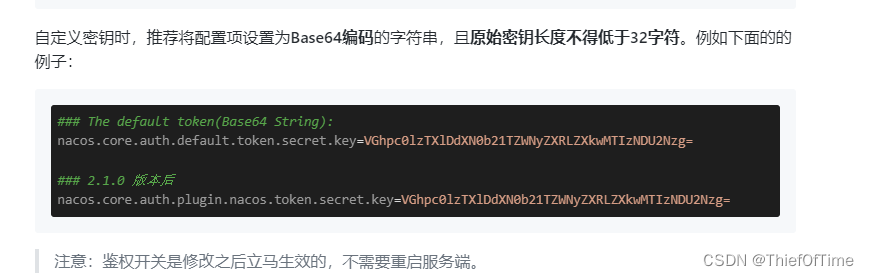
然后笔者用这个Base64的快捷方式生成了一个加密后的字符串,快捷方式是这个https://www.sojson.com/base64.html
3.6 将刚才的值配置到Nacos的配置文件中
在nacos解压后的目录中找到conf目录,然后conf下的application.properties文件并打开。对里面的nacos.core.auth.plugin.nacos.token.secret.key属性进行赋值,把刚才生成的字符串赋到这里。如下:
nacos.core.auth.plugin.nacos.token.secret.key=cm9vdENvbmZpZ3Jvb3RDb25maWdyb290Q29uZmlncm9vdENvbmZpZwog
3.7 保存并启动Nacos
启动方式一:双击bin目录下的startup.cmd
启动方式二:在bin目录下打开cmd,然后输入命令:startup.cmd -m standalone
3.8登录验证
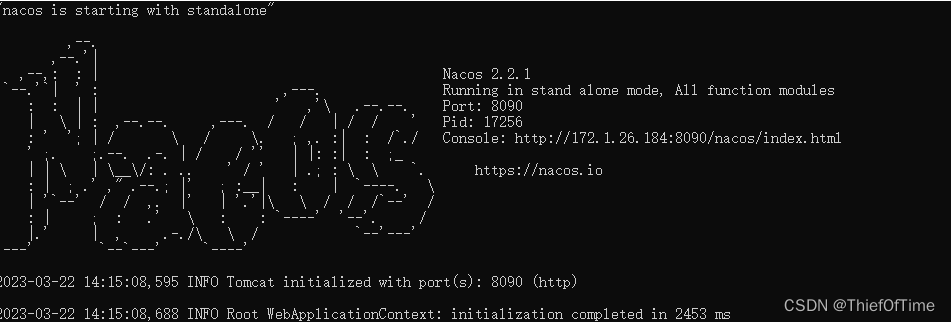
在浏览器输入http://172.1.26.184:8090/nacos/index.html ,这里端口号可以根据自己的需要改变。这里的端口号是笔者自己的端口号。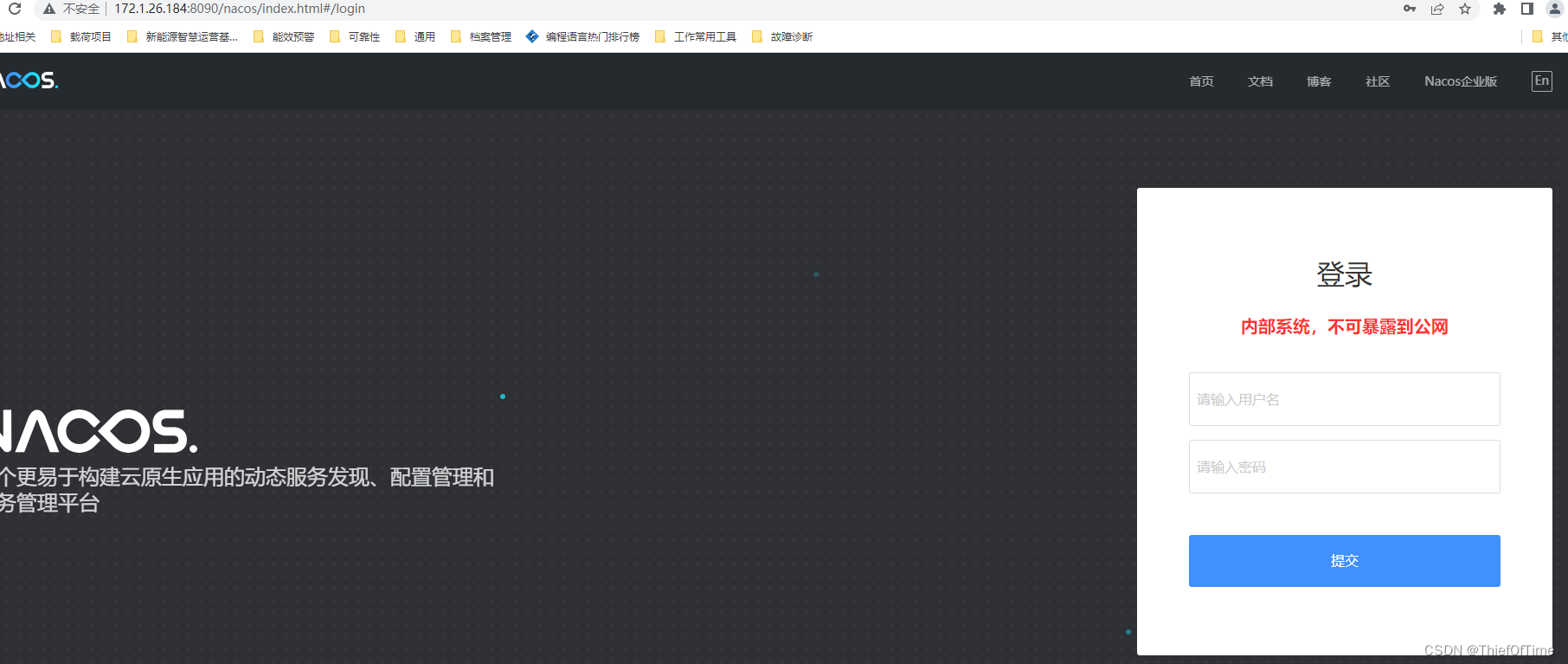
然后输入默认的用户名密码,用户名为nacos,密码也为nacos,即可登录成功。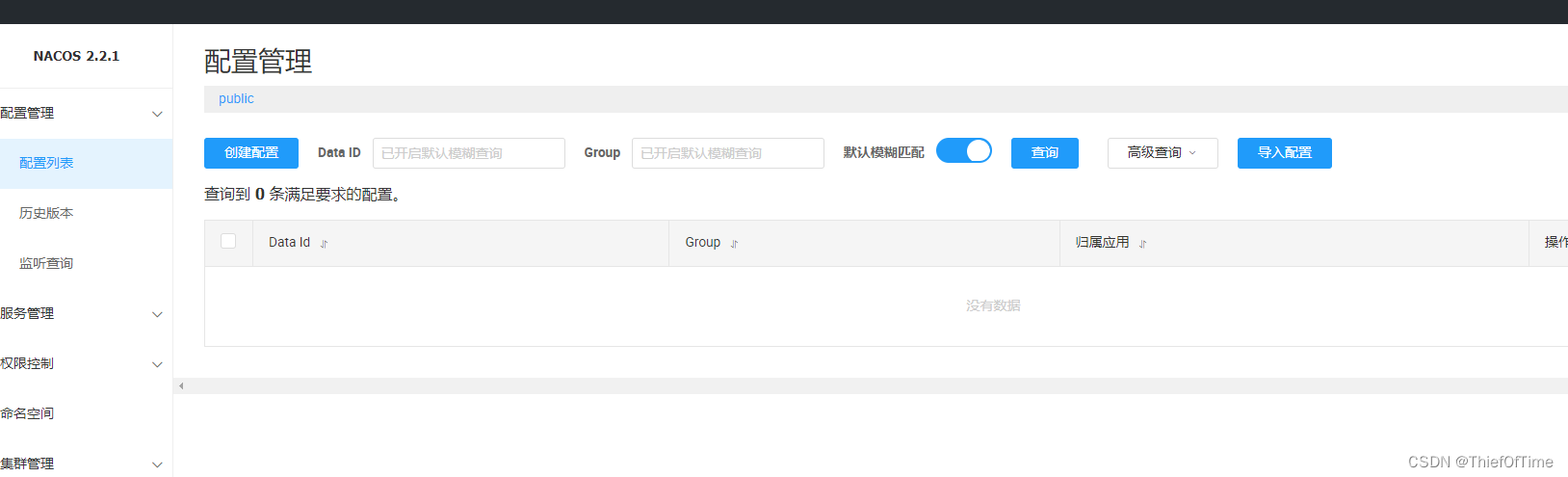
参考博客:https://blog.csdn.net/Passer_hua/article/details/125941453
说明:本文章内容为笔者亲测有效,若有不当之处,希望各位大佬不吝赐告,笔者定当虚心接收并改正。
版权归原作者 ThiefOfTime 所有, 如有侵权,请联系我们删除。